在日常办公和学习中,我们经常需要将一些信息以二维码的形式分享给他人。幸运的是,wps文字处理软件提供了便捷的方式来帮助你生成并插入二维码。下面,我们将一步步教你如何在wps电脑版中插入二维码。
准备工作
在开始之前,请确保你的电脑上已经安装了最新版本的wps office。同时,你需要准备一个在线生成二维码的服务,例如“草料二维码”或“微力二维码”。这些服务通常提供免费的基本功能,足以满足大多数用户的需要。
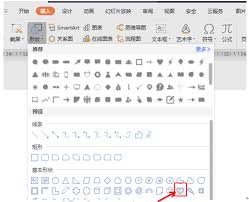
创建二维码
1. 访问你选择的二维码生成网站。
2. 在提供的输入框中,输入你想转换成二维码的信息,比如网址、文本等。
3. 根据需要调整二维码的颜色、大小等外观设置。
4. 点击生成按钮,完成二维码的制作。
插入二维码到wps文档
1. 打开wps文字处理软件,并新建或打开一个现有的文档。
2. 将注意力转移到刚刚生成的二维码图片上,右键点击它,选择“复制”选项。
3. 切换回wps文档窗口,在你希望插入二维码的位置,右键点击鼠标,从弹出菜单中选择“粘贴”。
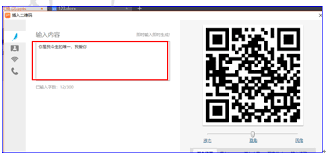
4. 通过调整图片边框上的控制点,可以改变二维码的大小。
保存与分享
完成以上步骤后,不要忘记保存你的工作。你可以将文档保存为常用的格式,如.docx或.pdf。之后,就可以轻松地将这份包含二维码的文档分享给你的同事、朋友或学生,让他们能够快速访问你所共享的信息。
通过上述简单几步,你就能够在wps电脑版中成功插入二维码了。这种方法不仅方便快捷,而且使得信息传递更加直观高效。希望这篇指南对你有所帮助!






















